苹果鼠标怎么连接笔记本 苹果鼠标连接电脑方法分享
更新时间:2025-03-29 16:44:10作者:jiang
苹果鼠标是苹果公司推出的一款高性能无线鼠标,它不仅外观精致,操作流畅还具有强大的功能,但是很多用户在第一次使用苹果鼠标时可能会遇到连接问题,不知道应该如何将它连接到笔记本或电脑上。今天我们就来分享一下苹果鼠标连接笔记本和电脑的方法,让大家轻松上手使用这款优秀的鼠标。
苹果鼠标配对电脑教程介绍
1、打开鼠标上的蓝牙开关进入配对状态。

2、点击程序坞中的系统偏好设置图标, 选择【蓝牙】。
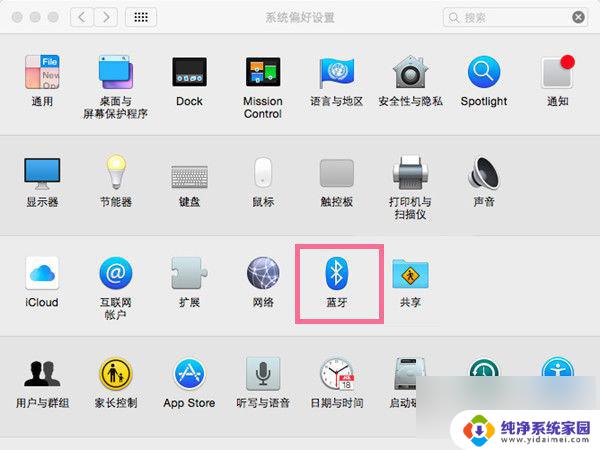
3、开启电脑蓝牙,在蓝牙设备列表中点击鼠标后的【连接】即可。
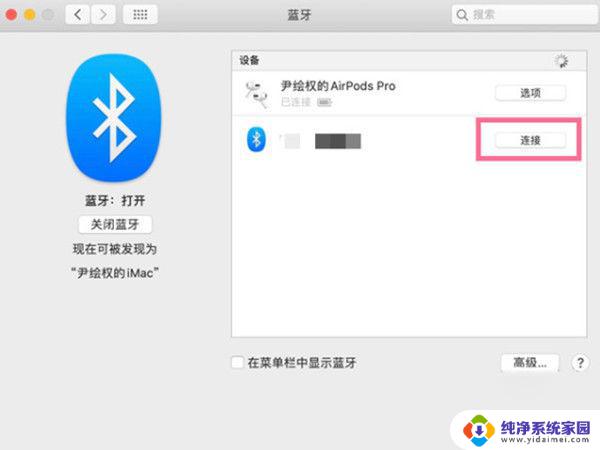
以上就是苹果鼠标怎么连接笔记本的全部内容,如果有遇到这种情况,那么你就可以根据小编的操作来进行解决,非常的简单快速,一步到位。
苹果鼠标怎么连接笔记本 苹果鼠标连接电脑方法分享相关教程
- 苹果笔记本的鼠标怎么连接 苹果鼠标连接Mac电脑方法
- 苹果电脑鼠标如何连接电脑 苹果鼠标连接Windows电脑方法
- 苹果电脑怎么接鼠标 苹果鼠标连接Windows电脑方法
- windows 苹果鼠标 Windows电脑如何连接苹果鼠标
- 普通蓝牙鼠标可以连接苹果电脑吗 怎样将蓝牙鼠标连接到笔记本电脑
- 笔记本电脑连接鼠标 笔记本连接鼠标的方法
- 电脑鼠标蓝牙怎么连接 笔记本电脑连接蓝牙鼠标方法
- 电脑怎么连接鼠标蓝牙 笔记本电脑连接蓝牙鼠标方法
- 鼠标和电脑怎么连接啊 笔记本连接鼠标的方法
- 笔记本电脑怎么连接鼠标? 无线鼠标连接笔记本教程
- 笔记本开机按f1才能开机 电脑每次启动都要按F1怎么解决
- 电脑打印机怎么设置默认打印机 怎么在电脑上设置默认打印机
- windows取消pin登录 如何关闭Windows 10开机PIN码
- 刚刚删除的应用怎么恢复 安卓手机卸载应用后怎么恢复
- word用户名怎么改 Word用户名怎么改
- 电脑宽带错误651是怎么回事 宽带连接出现651错误怎么办